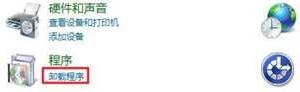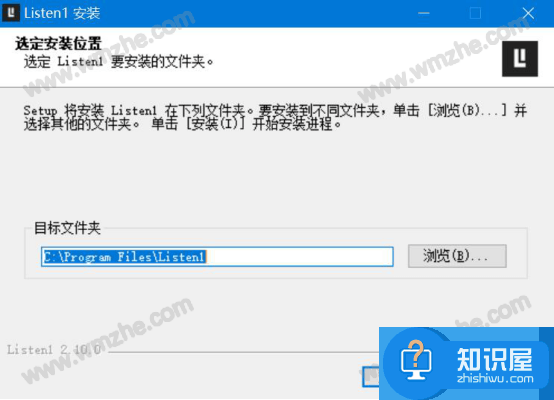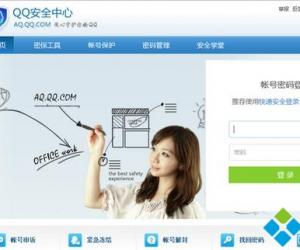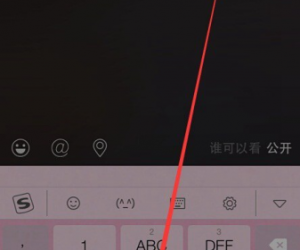Microsoft Word文档无法访问,你需要修改权限
发布时间:2020-03-06 16:14:57作者:知识屋
双击打开Microsoft Word文件,出现“无法打开文档:用户没有访问权限”的提示,这是为什么?又该如何解决呢?一般来说,出现这种情况是因为保存文件时设置了权限,大家可以采取文章介绍的方法进行解决。

Word文档没有访问权限怎么办?
首先找到目标Word文件,使用鼠标右击,弹出菜单,选择【属性(R)】,打开文件属性窗口,点击切换【安全】标签,

如图,点击右下角的【高级】选项,

进入高级安全设置窗口,点击左下角的【添加】选项,

进入权限项目窗口,如图,点击【主体】——【选择主体】,

弹出【选择用户或组】窗口,在下方空白区域输入Everyone,然后点击右下角的确定,

回到文件权限项目窗口,点击【基本权限】——【完全控制】,进行勾选,最后依次点击确定,

现在双击打开Word文档,如图,你可以正常打开文件并进行操作。

想了解更多精彩教程资讯,可以关注zhishiwu.com。
(免责声明:文章内容如涉及作品内容、版权和其它问题,请及时与我们联系,我们将在第一时间删除内容,文章内容仅供参考)
知识阅读
软件推荐
更多 >-
1
 一寸照片的尺寸是多少像素?一寸照片规格排版教程
一寸照片的尺寸是多少像素?一寸照片规格排版教程2016-05-30
-
2
新浪秒拍视频怎么下载?秒拍视频下载的方法教程
-
3
监控怎么安装?网络监控摄像头安装图文教程
-
4
电脑待机时间怎么设置 电脑没多久就进入待机状态
-
5
农行网银K宝密码忘了怎么办?农行网银K宝密码忘了的解决方法
-
6
手机淘宝怎么修改评价 手机淘宝修改评价方法
-
7
支付宝钱包、微信和手机QQ红包怎么用?为手机充话费、淘宝购物、买电影票
-
8
不认识的字怎么查,教你怎样查不认识的字
-
9
如何用QQ音乐下载歌到内存卡里面
-
10
2015年度哪款浏览器好用? 2015年上半年浏览器评测排行榜!